tl-wr841n 无线路由器设置
1、三个设备,1是运营商的猫或光猫,2是TL-WR841N无线路由器,3是电脑。

2、TL-WR841N无线路由器上的WAN口用网线连接运营商的猫或光猫的网口。


3、TL-WR841N无线路由器上的任一个LAN口与电脑网口相连。


1、点击右下角电脑图标,再点击“打开网络和共享中心”。
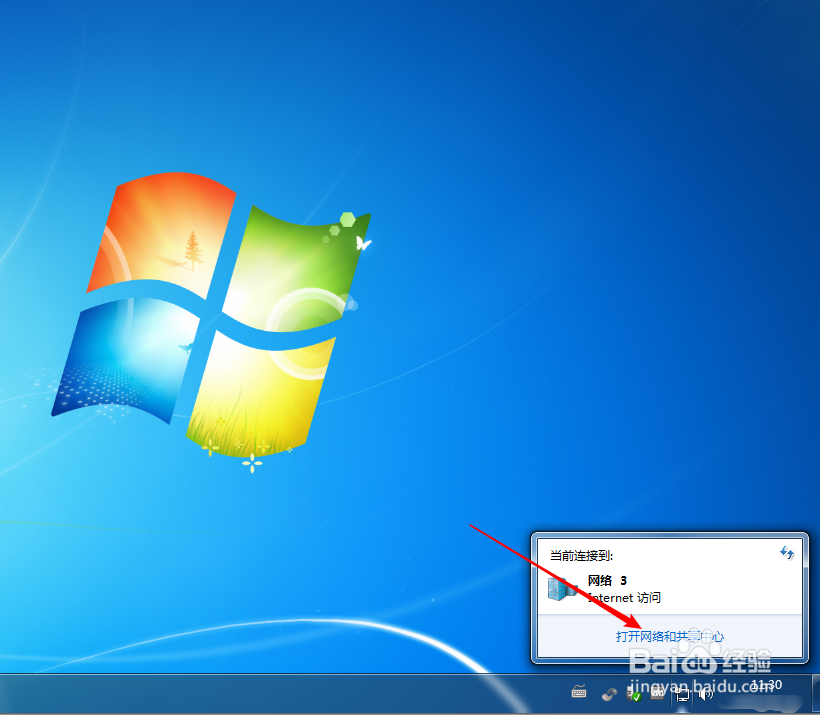
2、点击“本地连接”。
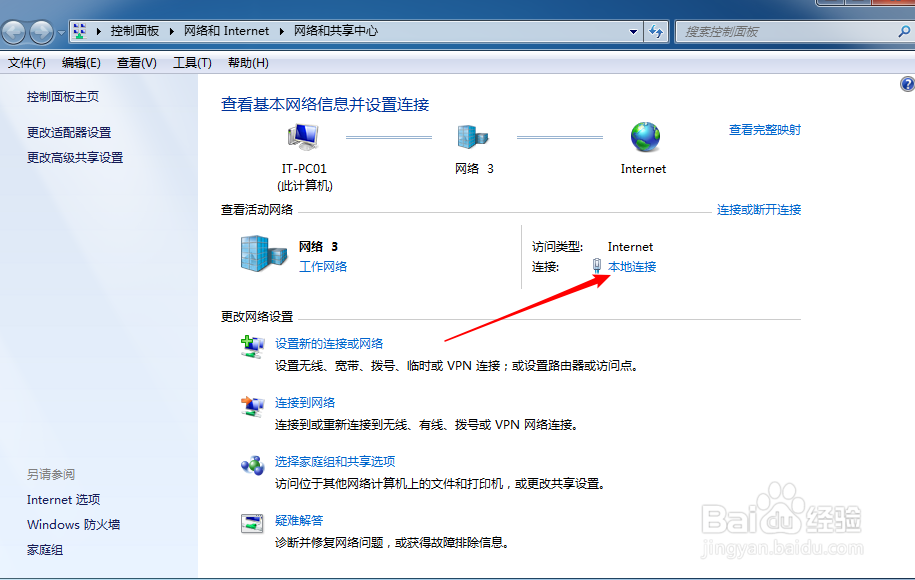
3、点击选择“属性”。
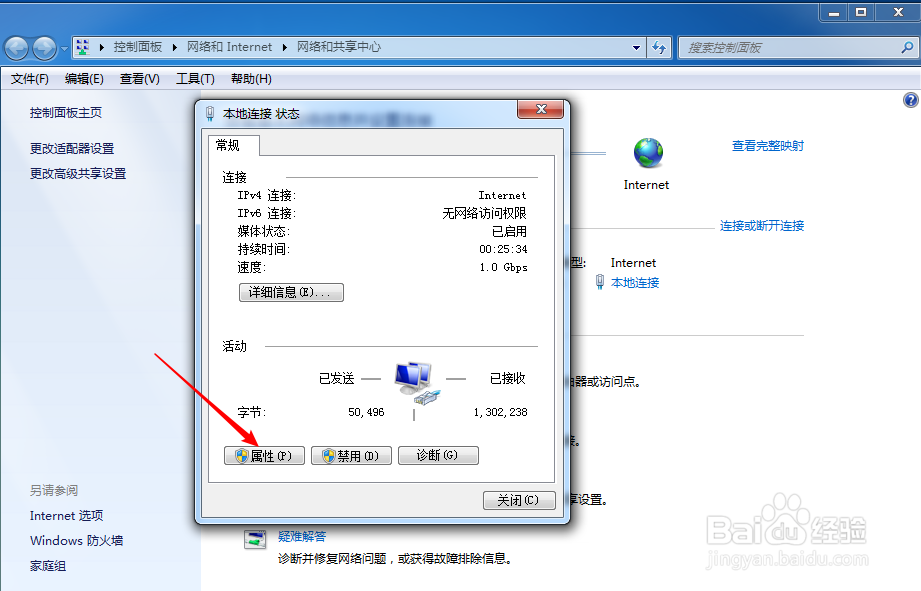
4、选择IPv4后再点击“属性”。
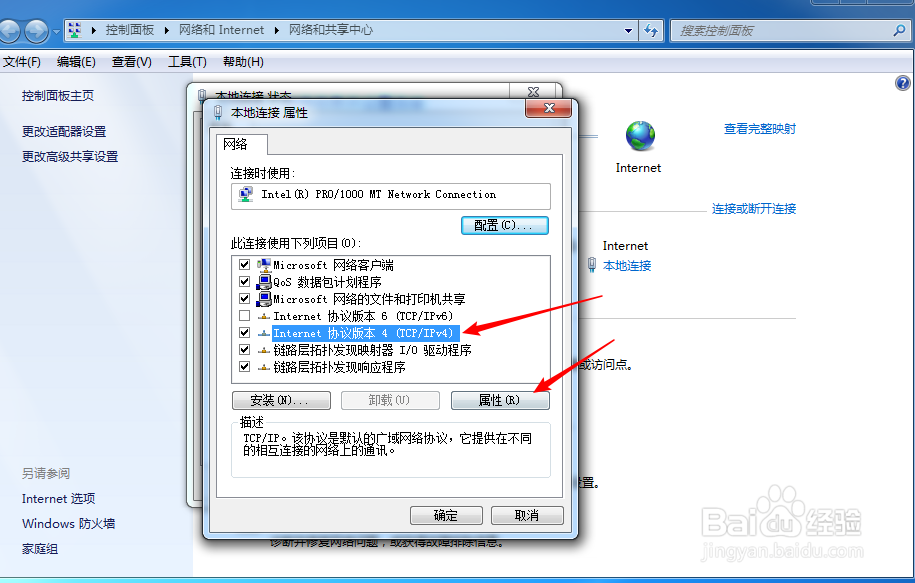
5、点击选择“自动获取IP地址”和“自动获取DNS服务器地址”,再点击“确定”。完成自动获取IP设置。
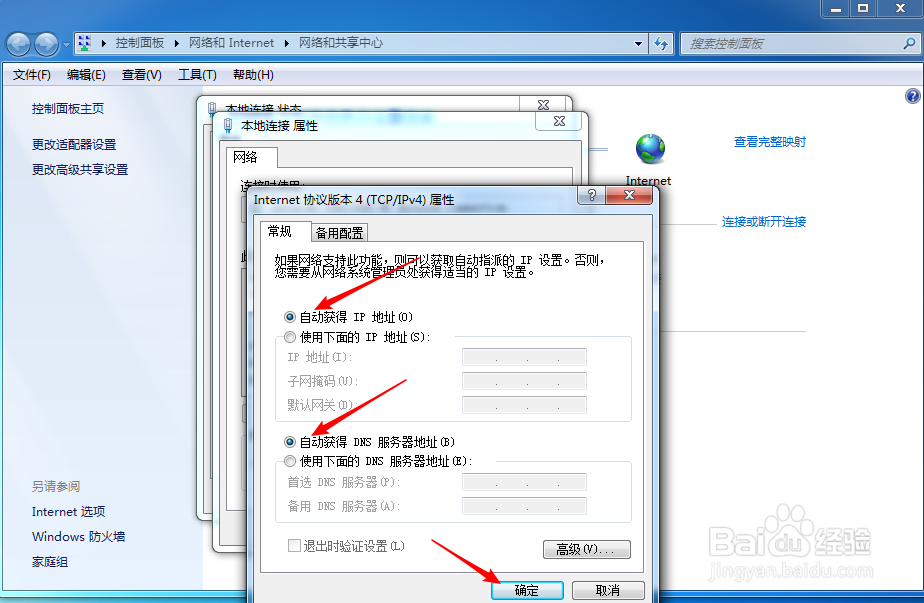
1、打开IE浏览器或其它浏览器,在地址栏上输入tplogin.cn。
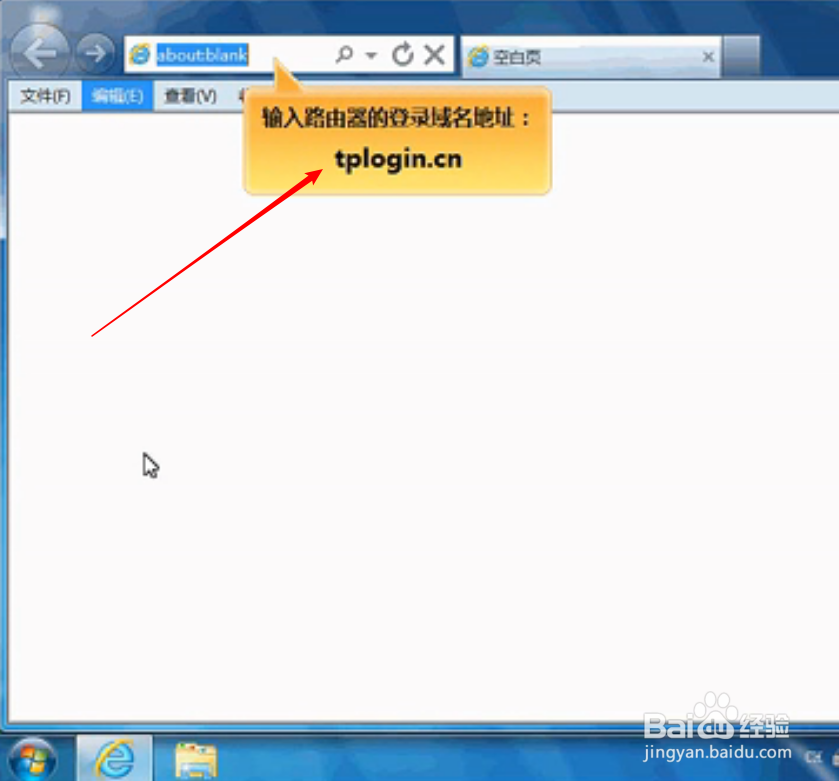
2、首次登录要先设置管理员密码,然后点击“确认”继续。
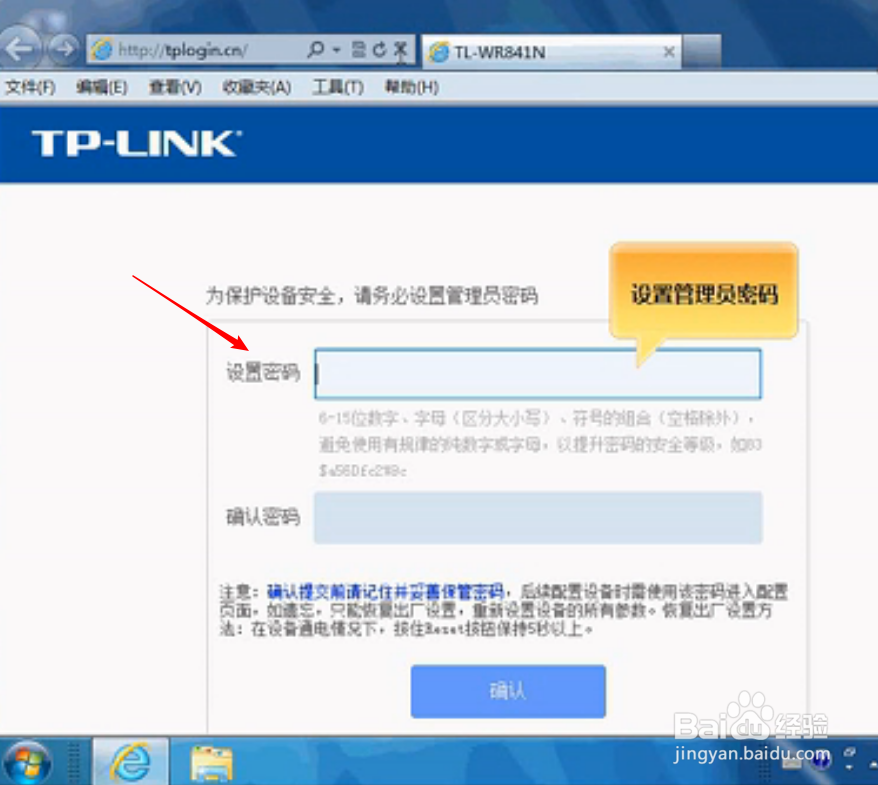
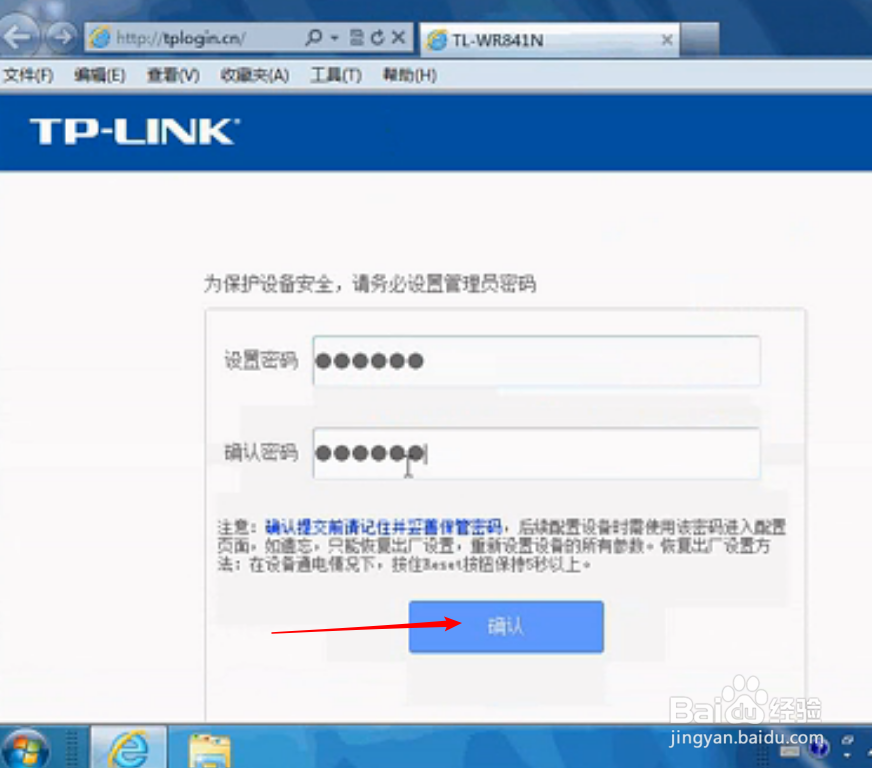
3、来到设置向导页面,点击“下一步”。
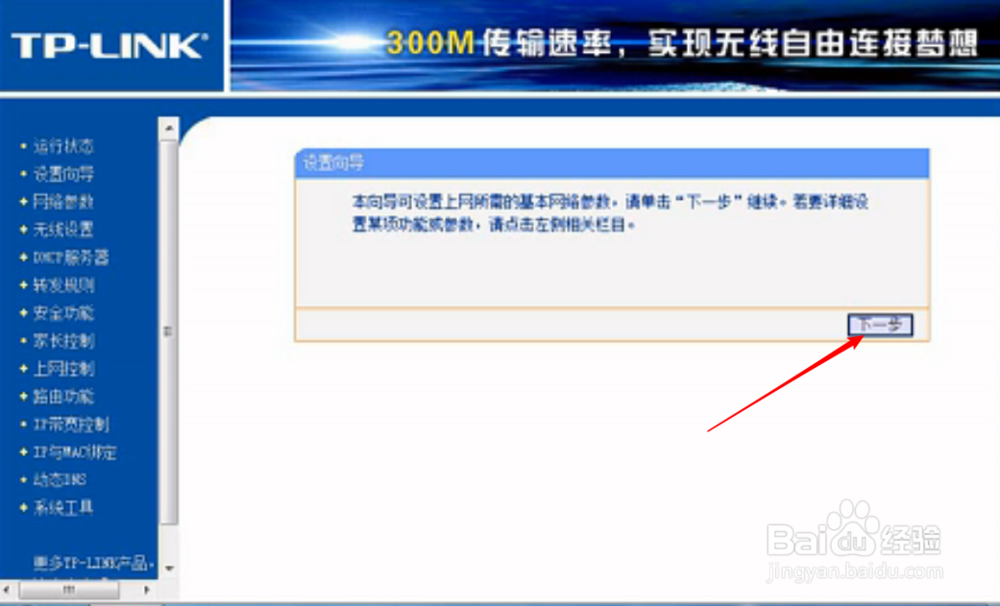
4、这里是关键,如果运营商的猫或光猫设备没有拨号功能,请选择PPPoE,如果已经在运营商的猫或光猫设备中有拨号功能,则选择动态IP。这里要询问你的运营商了。这里以PPPoE为例,选择PPPoE后点击“下一步”。
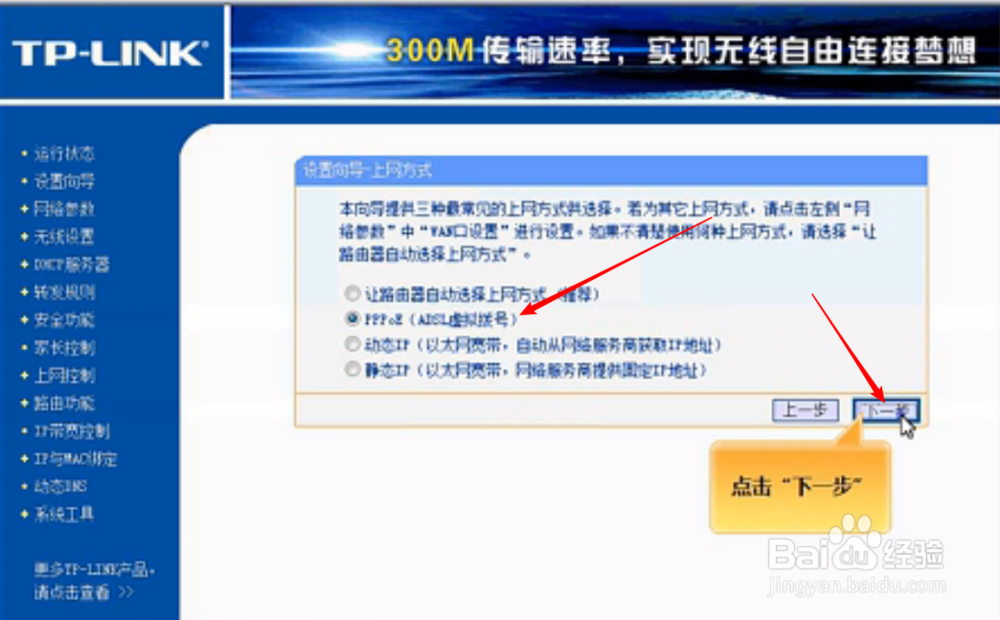
5、这里要询问你的运营商获取上网帐号和密码。输入后点击“下一步”。
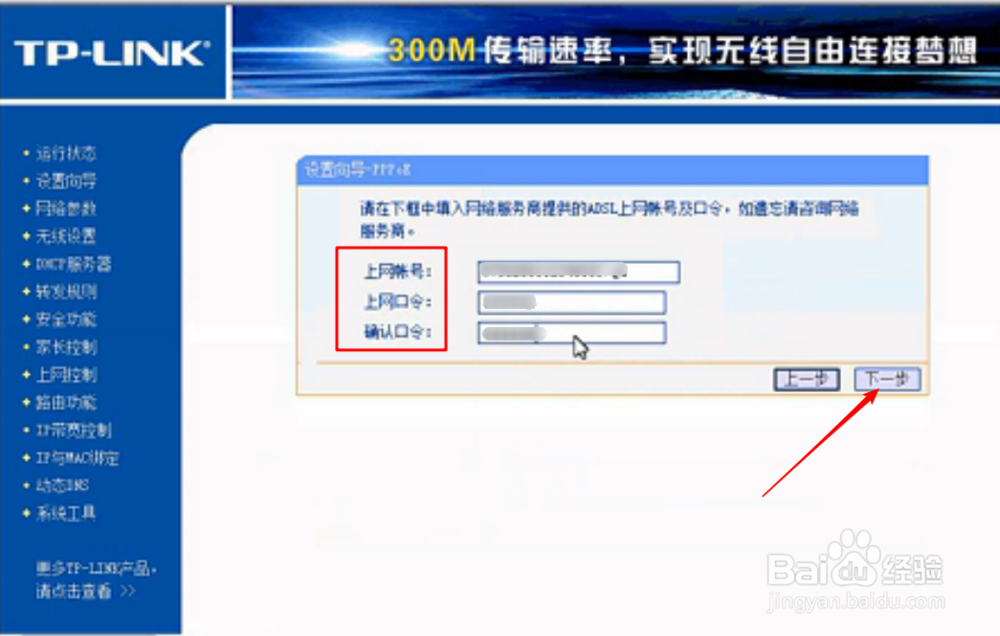
6、来到无线设置页面,设备SSID就是无线网络名称,再点击WPA-PSK/WPA2-PSK,输入8位以上的密码,再点击“下一步”继续。
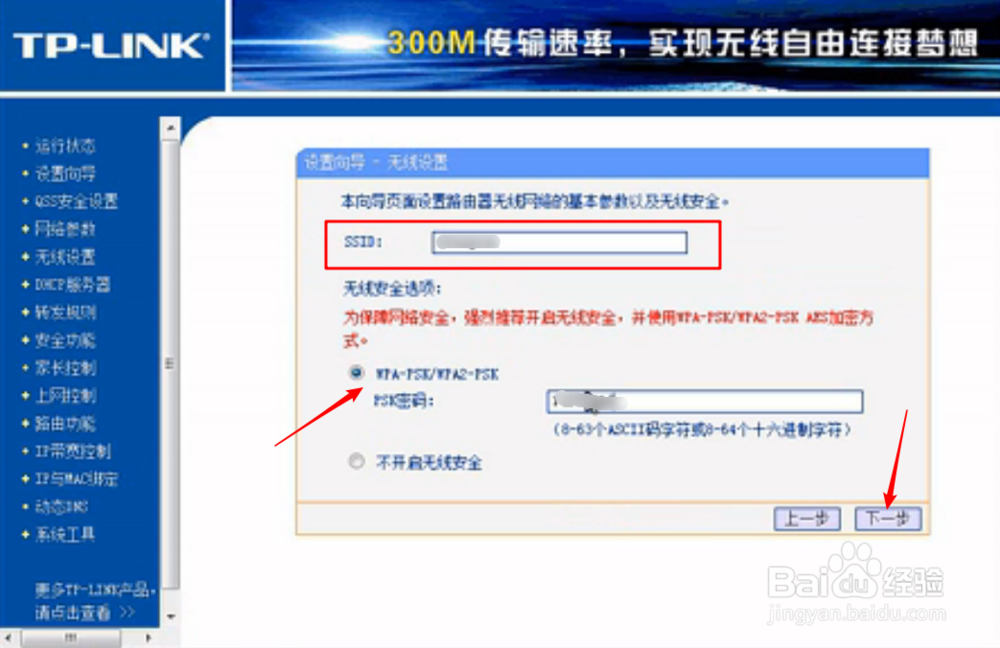
7、最后点击“完成”。
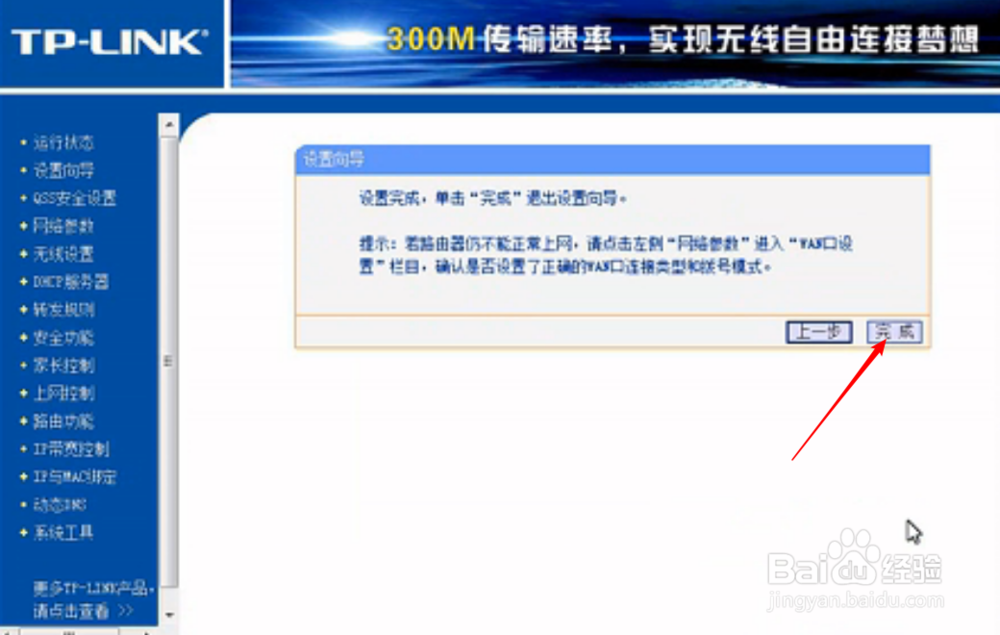
8、至此,tl-wr841n 无线路由器的有线和无线都设置完毕。
声明:本网站引用、摘录或转载内容仅供网站访问者交流或参考,不代表本站立场,如存在版权或非法内容,请联系站长删除,联系邮箱:site.kefu@qq.com。
阅读量:58
阅读量:84
阅读量:46
阅读量:78
阅读量:40